photoshop批量更改图片大小-photoshop批量处理图片
有时当我们向网上上传一些图片时,常常会因为图片太大而不成功,一张一张的改真是太麻烦,下面我就来教大家一个用photoshop批量修改图片大小的方法。(打开photoshop,按alt+F9,打开“动作”面板。
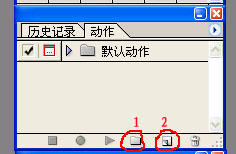
图1
现在可以看到里边已经有一个默认动作夹子,里有有一些动作效果,但是我们不需要。
现在我们要开始新建一个更改图片的尺寸的动作。
先按图1中那个文件夹(图中1,“创建新设置”),命名为“自制动作”。然后按那个书页的按钮的(图中2,“创建新动作”),出现新动作对话框(图示),起名字为“更改图片640”(因为我要把图片改为640*480,所以取了这名字,以便识别),序列选择刚才我们创建的那个“自制动作”,功能键选一个自己习惯的位置,我选择了F12+shift,然后点“记录”。
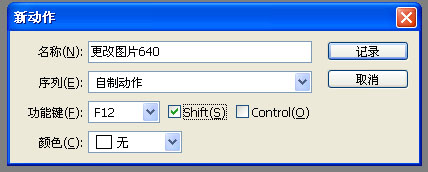
图2
从下图中可以看到,现在是动作的记录状态(图3):

图3



